在日常文档编辑工作中,微软Word作为常用办公软件承担着重要角色。对于科研人员、教师及学生群体而言,掌握特殊符号输入技巧能显著提升工作效率。本文将详细讲解如何在Word文档中正确输入±符号,该操作适用于Word 2007至2021等多个版本。
正负符号输入步骤详解
首先启动Word程序并新建空白文档,在软件界面顶部的功能导航区域找到蓝色「插入」选项卡。点击该选项后,工具栏右侧会出现「符号」功能组,这里集合了常用数学符号和特殊字符。当需要输入±符号时,建议选择「其他符号」扩展菜单获取完整符号库。

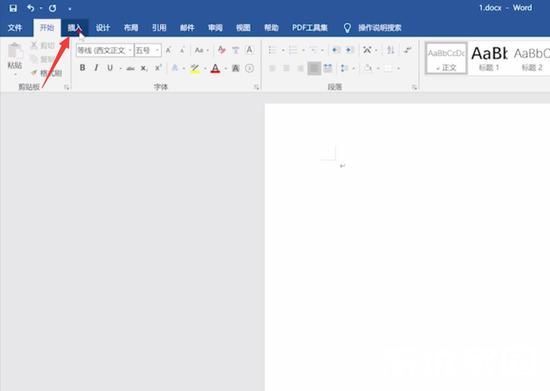
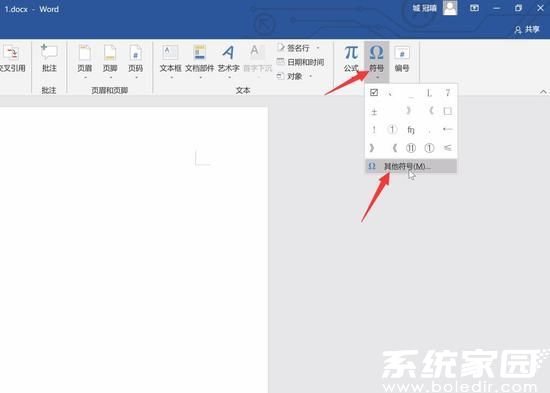
在弹出的符号选择窗口中,注意观察字体下拉菜单。默认状态下系统会显示"(普通文本)",此时需点击下拉箭头切换至「Symbol」字体库。这个字体库收录了完整的数学运算符号,向下滚动列表约四分之一处即可发现黑白相间的±符号。选定符号后双击或点击插入按钮即可完成输入。
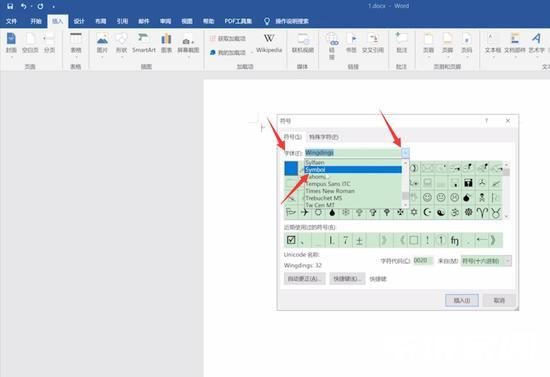
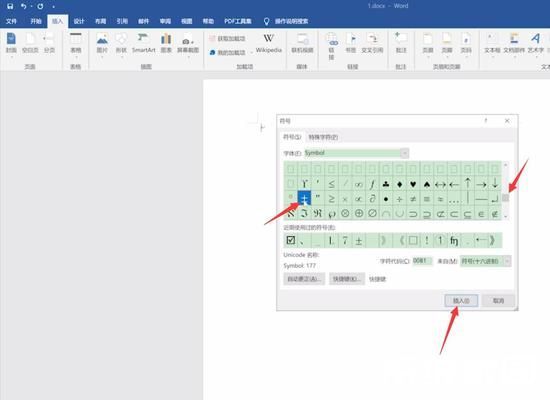
进阶操作技巧
对于高频使用该符号的用户,建议设置快捷键提升效率。在符号插入界面点击「快捷键」按钮,自定义如「Alt+P」的组合键。需注意不同版本Word的自定义功能位置可能略有差异,但基本都集中在文件-选项-自定义功能区路径下。
在公式编辑器中使用时,可直接通过「插入」-「公式」调用专业数学符号面板。这种方式输入的±符号具有更好的格式兼容性,特别适合学术论文排版需求。若文档需要跨平台使用,建议检查符号字体在不同设备上的显示效果。
掌握这些符号输入技巧不仅能提高文档编辑效率,更能确保专业文档的格式规范性。建议用户定期更新软件版本,以获取更优化的符号输入体验。




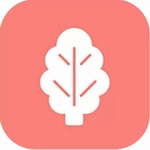

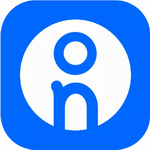






 盛读小说免费阅读下载
盛读小说免费阅读下载 疯读小说安卓版免费下载
疯读小说安卓版免费下载 好兔视频免费下载高清生活实用技巧
好兔视频免费下载高清生活实用技巧 Dazz相机复古滤镜免费下载
Dazz相机复古滤镜免费下载 花简空间手机版免费资源库下载
花简空间手机版免费资源库下载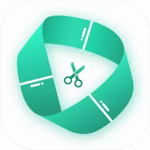 滚动截长图工具免费下载使用
滚动截长图工具免费下载使用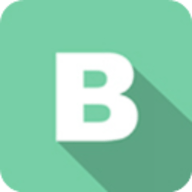 BeautyBox高清影视免费下载流畅
BeautyBox高清影视免费下载流畅 漫芽糖指绘免费下载二次元创作必备
漫芽糖指绘免费下载二次元创作必备